Spørsmål
Problem: Hvordan fikse høyreklikk som ikke fungerer på Windows 10?
Hei folkens, jeg har nylig støtt på et problem med musen min, og jeg håper dere kan hjelpe meg med å fikse det. Hver gang jeg høyreklikker på noe, vises ikke kontekstmenyen. Selv om jeg fortsatt kan bruke Windows 10-datamaskinen min, er den fortsatt ekstremt ubehagelig og tar meg lengre tid å komme til steder. Finnes det en løsning på dette irriterende problemet? Takk på forhånd.
Løst svar
Selv om høyreklikk ikke fungerer er et ganske vanlig problem, kan det være enkelt å fikse, i tillegg til at det kan kreve noen avanserte handlinger. Det avhenger veldig av årsaken til problemet – det kan være inkompatible eller utdaterte drivere,[1] korrupte systemfiler eller feil installert tredjepartsprogramvare.
Det er verdt å nevne at feilen har forskjellige varianter. Noen brukere rapporterte at den normale funksjonen til musens høyreklikk er svekket bare mens de bruker visse apper (Microsoft office-verktøy eller visse nettlesere), mens andre uttalte at musen deres aldri kan hente frem konteksten Meny. Som det er åpenbart, kan et problem med å høyreklikke ikke fungere betydelig redusere datamaskinbruksopplevelsen din.
Ikke desto mindre er vi her for å hjelpe deg - Ugetfx-teamet har utarbeidet en rekke løsninger som kan fikse problemet med høyreklikk som ikke fungerer. Vi starter med de mest enkle løsningene, som å deaktivere nettbrettmodus[2] eller sjekke om maskinvaren fungerer som den skal. Hvis de første metodene ikke fungerer, fortsett med mer avanserte løsninger (tips: vær oppmerksom når du tukler med systemfiler, følg hvert trinn nøye som forklart nedenfor).

Hvis du får feilmeldinger og viss maskinvare ikke fungerer som den skal, kan det også være et tegn på skadelig programvare[3] infeksjon. Denne ondsinnede programvaren er utviklet for å forårsake hardt på den målrettede maskinen, enten ved å ødelegge systemfiler eller ved å stjele sensitive data[4] av brukeren, som deretter kan brukes til ulovlige formål, for eksempel identitetstyveri eller pengeinnsamling direkte på bankkontoen.
Derfor, før du gjør noe, skann datamaskinen ved hjelp av anerkjent sikkerhetsprogramvare. Vi anbefaler å bruke ReimageMac vaskemaskin X9. Denne programvaren er ikke bare i stand til å oppdage og drepe skadelig programvare, men også til å fikse ulike Windows-feil. Hvis det ikke løste høyreklikk fungerer ikke på Windows 10-problemet, fortsett med rettelsene nedenfor.
I denne videoen kan du finne alle løsninger for å fikse problemer med høyreklikk som ikke fungerer, som vanligvis er relatert til musen:
Løsning 1. Slå på og av nettbrettmodus for å fikse problemet med høyreklikk som ikke fungerer
For å reparere skadet system, må du kjøpe den lisensierte versjonen av Reimage Reimage.
Høyre museknapp som ikke fungerer på Windows 10 kan være et direkte resultat av at nettbrettmodus er slått på på maskinen din. Utfør derfor følgende handlinger for å deaktivere den:
- trykke på Windows-tast + A eller klikk på Handlingssenter nederst til høyre på skjermen
- Nederst i handlingssenteret ser du Nettbrettmodus innstilling – klikk på den
- Det er en PÅ- og AV-knapp som fungerer begge veier, så klikk én gang og sjekk om høyreklikken fungerer som den skal
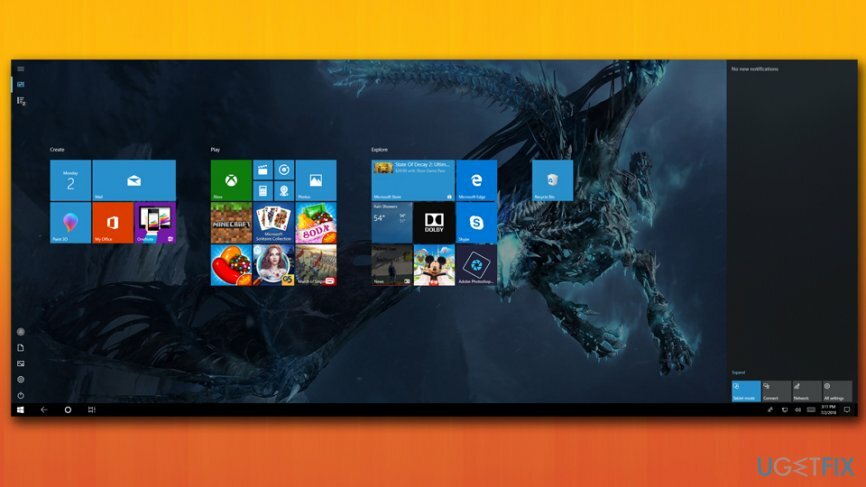
Løsning 2. Sjekk om musen din fungerer som den skal
For å reparere skadet system, må du kjøpe den lisensierte versjonen av Reimage Reimage.
For å sjekke om maskinvaren din fungerer, må du bruke Windows Feilsøking for maskinvare og enheter:
- Skriv inn på oppgavelinjen Maskinvare og enheter
- Klikk på Finn og fiks problemer med enheter
- Når Maskinvare og enheter vindu åpnes, klikk Neste
- Windows vil skanne maskinvaren din og varsle deg hvis noen av enhetene er ødelagte
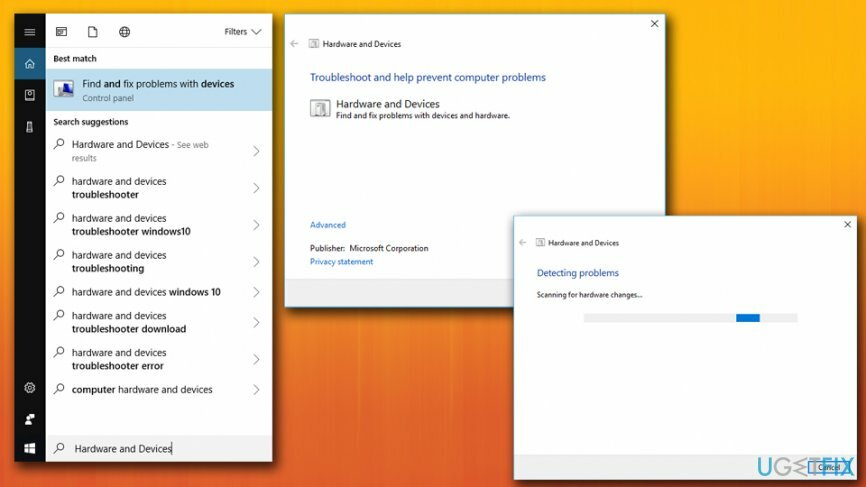
Løsning 3. Start File Explorer på nytt for å bli kvitt problemet med høyreklikk som ikke fungerer
For å reparere skadet system, må du kjøpe den lisensierte versjonen av Reimage Reimage.
Hvis problemet bare ligger i File Explorer, vil omstart av det løse problemet:
- trykk Ctrl + Shit + Esc å åpne Oppgavebehandling
- I Prosess fane, finn Windows Utforsker og klikk på Omstart nederst til høyre
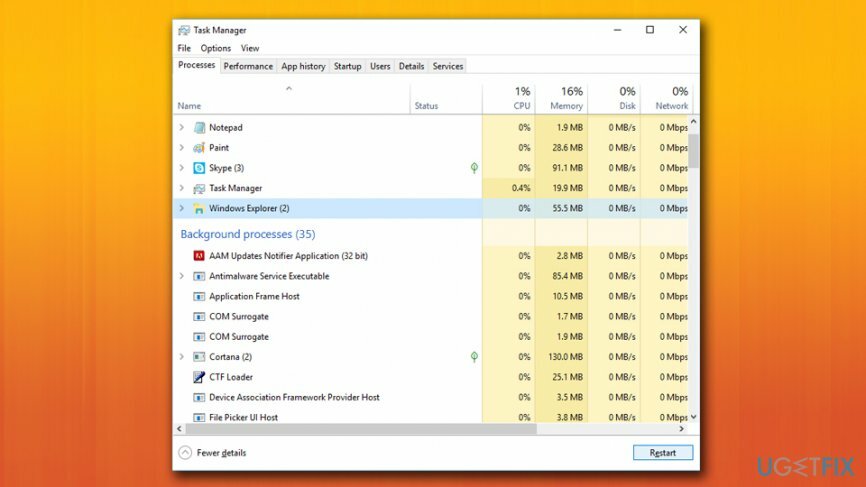
Løsning 4. Oppdater musedriverne
For å reparere skadet system, må du kjøpe den lisensierte versjonen av Reimage Reimage.
Drivere er viktige deler av programvare som hjelper maskinvare og programvare til å kommunisere riktig. Hvis drivere på en eller annen måte blir skadet eller utdatert, kan det føre til feil på enheten. For å fikse det, må du oppdatere musedriverne på følgende måte:
- Skriv inn Enhetsbehandling inn i søkefeltet
- Utvid Mus og andre pekeutstyr
- Velg musen din, høyreklikk på den og velg Oppdater driveren
- Så velg Søk automatisk etter oppdatert driverprogramvare
- Vent til Windows installerer oppdateringer og og deretter omstart din enhet
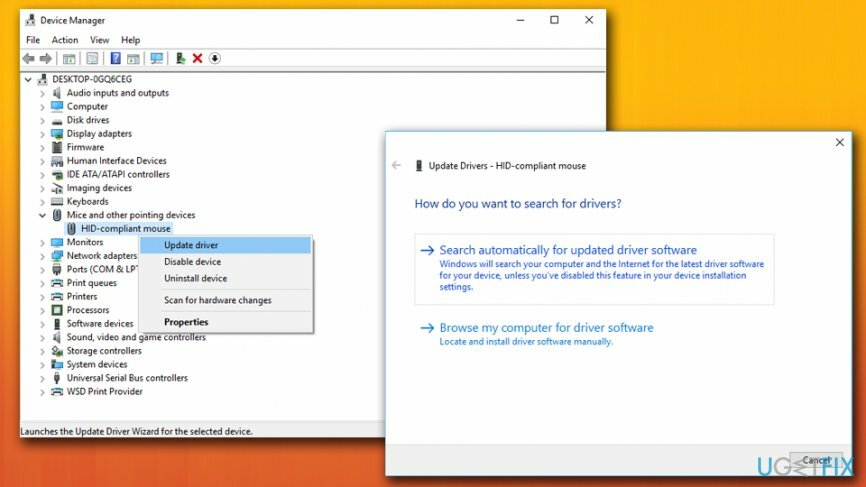
Oppdatering av drivere kan være en skremmende oppgave, spesielt når det er så mange enheter å oppdatere. Derfor anbefaler vi å bruke Smart driveroppdatering – dette verktøyet kan automatisk oppdage, laste ned og installere drivere uten problemer.
Løsning 5. Korriger høyreklikk som ikke fungerer på Windows 10 ved å bruke System File Checker
For å reparere skadet system, må du kjøpe den lisensierte versjonen av Reimage Reimage.
System File Checker er et nyttig innebygd verktøy som kan hjelpe deg med å finne ulike feil i systemet og deretter fikse dem automatisk. For å kjøre System File Checker, gjør følgende:
- trykk Windows-tast + X og velg Ledetekst (admin)
- Skriv inn i det nye vinduet sfc /scannow og trykk Tast inn
- Vent til Windows skanner enheten din
- Hvis noen feil blir funnet, vil Windows fikse dem automatisk
- Omstart din datamaskin
Løsning 6. Avinstaller nylig installert programvare
For å reparere skadet system, må du kjøpe den lisensierte versjonen av Reimage Reimage.
Ny programvare kan også føre til noen konflikter på systemet og starte høyreklikk som ikke fungerer problem. Derfor, hvis ingen av de ovennevnte fungerer, fjern alle de nylig installerte programmene:
- Skriv inn i søkefeltet på oppgavelinjen Kontrollpanel
- Klikk på Avinstaller et program
- Finn programmet du nylig installerte og velg Avinstaller
Reparer feilene dine automatisk
ugetfix.com-teamet prøver å gjøre sitt beste for å hjelpe brukere med å finne de beste løsningene for å eliminere feilene deres. Hvis du ikke ønsker å slite med manuelle reparasjonsteknikker, vennligst bruk den automatiske programvaren. Alle anbefalte produkter er testet og godkjent av våre fagfolk. Verktøy som du kan bruke for å fikse feilen, er oppført nedenfor:
By på
gjør det nå!
Last ned FixLykke
Garanti
gjør det nå!
Last ned FixLykke
Garanti
Hvis du ikke klarte å fikse feilen ved å bruke Reimage, kontakt supportteamet vårt for å få hjelp. Vennligst gi oss beskjed om alle detaljer du mener vi bør vite om problemet ditt.
Denne patenterte reparasjonsprosessen bruker en database med 25 millioner komponenter som kan erstatte enhver skadet eller manglende fil på brukerens datamaskin.
For å reparere skadet system, må du kjøpe den lisensierte versjonen av Reimage verktøy for fjerning av skadelig programvare.

En VPN er avgjørende når det gjelder brukerens personvern. Online trackere som informasjonskapsler kan ikke bare brukes av sosiale medieplattformer og andre nettsteder, men også din Internett-leverandør og myndighetene. Selv om du bruker de sikreste innstillingene via nettleseren din, kan du fortsatt spores via apper som er koblet til internett. Dessuten er personvernfokuserte nettlesere som Tor er ikke et optimalt valg på grunn av reduserte tilkoblingshastigheter. Den beste løsningen for ditt ultimate privatliv er Privat internettilgang – vær anonym og sikker på nett.
Datagjenopprettingsprogramvare er et av alternativene som kan hjelpe deg gjenopprette filene dine. Når du sletter en fil, forsvinner den ikke ut i løse luften – den forblir på systemet ditt så lenge det ikke skrives nye data på toppen av den. Data Recovery Pro er gjenopprettingsprogramvare som søker etter arbeidskopier av slettede filer på harddisken din. Ved å bruke verktøyet kan du forhindre tap av verdifulle dokumenter, skolearbeid, personlige bilder og andre viktige filer.